Este reporte te permite gestionar de manera eficiente todos los procesos de inscripción de alumnos de forma masiva. Podrás realizar creación de fichas, inscripciones, cambios de fichas y asignación de planes de pago, todo de manera centralizada, lo que facilita el control administrativo y agiliza la gestión escolar.
Permisos y requerimientos
🔐Permisos
Para acceder a este reporte, tu perfil de usuario debes contar con el permiso de:
- Escolares > Inscripciones, y activa la casilla Ver y Editar.
- Escolares > Inscripciones > Cambiar estado de ficha, activa la casilla Editar.

Este permiso debe ser otorgado por el usuario administrador del sistema o por el área de TI responsable de la gestión de roles y permisos en Saeko.
🧑💼 Usuario recomendado para consulta:
- Director o Subdirector Académico
- Responsable de Control escolar
- Administrador Saeko
¡Consideraciones!
Antes de añadir un consultar el reporte es importante que consideres lo siguiente:
- Verifica que el ciclo escolar esté correctamente configurado antes de iniciar.
- Asegúrate de que los grupos estén dados de alta dentro del ciclo correspondiente. Es súper importante que cada grupo tenga sus clases planificadas y asignadas; de lo contrario, los alumnos inscritos no tendrán materias en su proceso de inscripción.
- Puedes generar las fichas y dejarlas en estado “Trámite”, lo que permite validar información o pagos antes de concluir el proceso. Posteriormente, utiliza la opción Cambiar estado de la ficha para finalizar la inscripción.
- Puedes conservar al mismo tutor del ciclo anterior, siempre y cuando ya haya sido asignado previamente.
- Al seleccionar Cambiar estado de la ficha, puedes asignar un plan de pago, siempre y cuando los planes de pago ya se encuentren creados en el sistema.
Campos del formulario
En esta sección encontrarás la descripción de cada uno de los campos que conforman el formulario. El objetivo es ayudarte a comprender su propósito, cómo se deben llenar correctamente y cuál es el impacto que cada dato tiene dentro del sistema.
| # | Nombre | Descripción | Consideraciones |
|---|---|---|---|
| 1 | 📅 Ciclo escolar | Verifica que el ciclo escolar esté correctamente creado antes de iniciar el proceso. Este es el ciclo en el que se inscribirán los alumnos de forma masiva. | Campo obligatorio; determina el periodo académico sobre el cual se registrarán los alumnos. |
| 2 | 📚 Plan de estudios | Selecciona el plan de estudios para el proceso de inscripción. | Campo obligatorio; determina el plan de estudios sobre el cual se inscribirán los alumnos. |
| 📌 Estatus de inscripción | |||
| 3 | 👤 Aspirante | El alumno ha sido registrado en el sistema, pero aún no ha iniciado su proceso de inscripción. | Se utiliza para identificar a los candidatos antes de configurar sus fichas de inscripción. |
| 4 | ✅ Inscrito | Indica que el alumno se encuentra actualmente cursando el ciclo escolar. | Se incluye en los grupos y listas oficiales del ciclo; todos sus registros académicos se consideran activos. |
| 5 | 📝 Trámite | El alumno aún no ha concluido su proceso de inscripción y no aparece en los grupos ni listas oficiales. | En este estado se pueden modificar los datos de la ficha de inscripción antes de concluir el proceso. |
| 6 | 📚 Cursado | Señala que el alumno ya ha finalizado el ciclo escolar. | Su historial académico queda registrado, pero no participa en inscripciones del siguiente ciclo hasta renovar su estatus. |
| 7 | 🎓 Egreso | Se marca para las fichas correspondientes a sexto semestre, indicando que el alumno ha concluido satisfactoriamente el plan de estudios. | Indica la finalización del programa académico; el alumno queda fuera del control de inscripción activa. |
| 8 | ❌ Baja | Este estatus se asigna cuando el alumno decide no continuar con sus actividades escolares en la escuela. | Permite identificar y gestionar los alumnos que han dejado la institución; no aparecen en grupos ni listas activas. |
Proceso
Creación de fichas e inscripciones masivas
Recordemos que durante el proceso de creación del expediente del alumno, debes seleccionar Ciclo escolar donde deseas inscribirlo, al hacerlo en automático se crea una ficha de inscripción y se asignan los datos, sin embargo, este proceso puedes concluirlo en estado trámite o inscrito para terminar de inscribir a los alumnos de manera masiva.
Este proceso se puede realizar a partir de dos hasta un número ilimitado de alumnos que pertenecen a un mismo grupo y grado.
- Utiliza los filtros de Ciclo escolar y Plan de estudios o curso para encontrar la lista de los alumnos que requieras inscribir.
Se mostrará la lista de alumnos de acuerdo a cada grado, da clic sobre el grado para desplegar los detalles.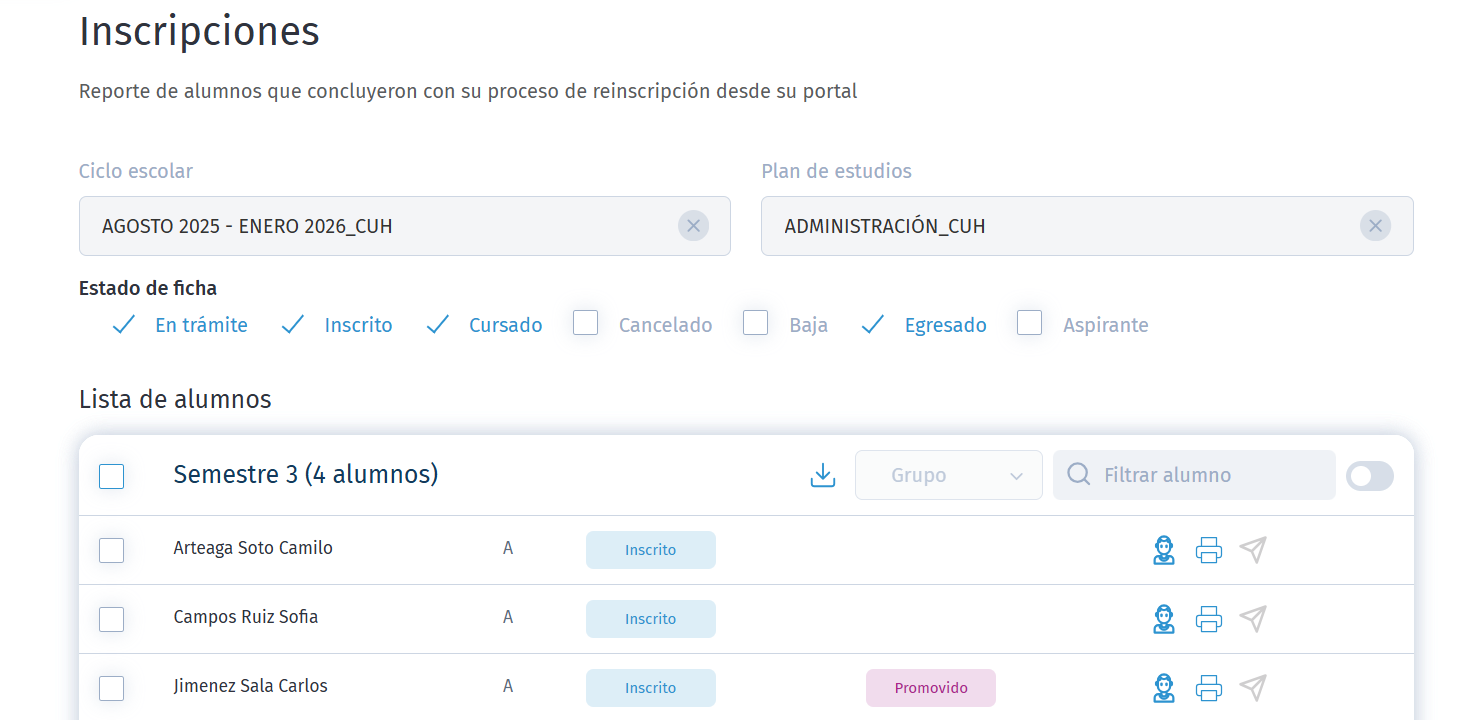
- En la parte superior de la lista encontrarás:
Botones de selección
- Casilla de verificación. Sirve para seleccionar a todos los alumnos de la lista. Por otra parte, del lado derecho de cada alumno se encuentra una casilla para seleccionar alumno por alumno.
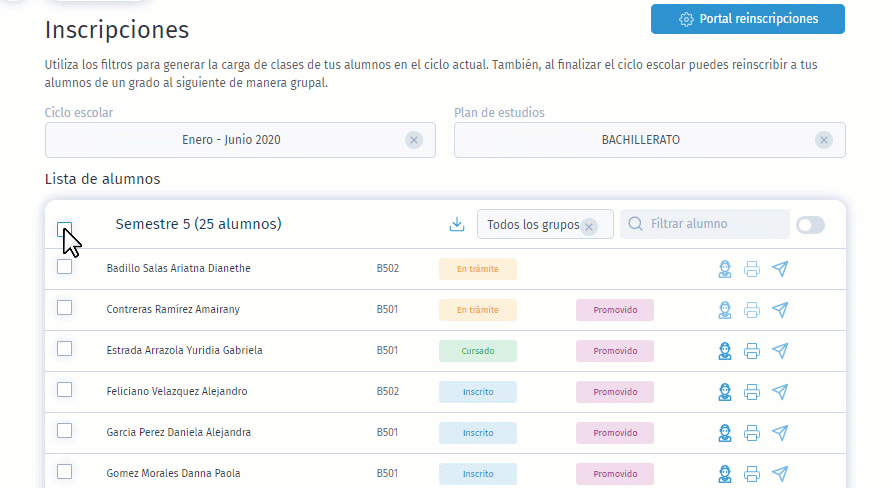
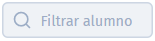 Sirve para localizar un alumno en especial.
Sirve para localizar un alumno en especial. 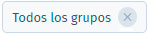 Ocupálo en caso de solo querer un grupo en específico.
Ocupálo en caso de solo querer un grupo en específico. Se habilitará cuando hayas seleccionado más de un alumno.
Se habilitará cuando hayas seleccionado más de un alumno. Permite actualizar varias fichas al mismo tiempo a Trámite o Inscrito según el avance del proceso.
Permite actualizar varias fichas al mismo tiempo a Trámite o Inscrito según el avance del proceso.
Botones de seguimiento
- Botón de descarga

Lo podrás reconocer por el icono en forma de flecha. Sirve para obtener un archivo CSV para su manipulación, de igual forma sirve para conocer las respuestas de los alumnos de los formularios establecidos en el proceso de reinscripciones, aplica solo si tienes activo el Portal de Reinscripciones activo.
- Ver datos

Este lo ocupamos en el proceso de reinscripción para conocer aquellos alumnos que ya tienen una carga académica y los que aún no han iniciado su proceso. Adicional podrás consultar la cantidad de materias aprobadas y reprobadas, y total clases inscritas .
- Casilla de verificación. Sirve para seleccionar a todos los alumnos de la lista. Por otra parte, del lado derecho de cada alumno se encuentra una casilla para seleccionar alumno por alumno.
- Una vez que hayas elegido a los alumnos a inscribir, ocupa el botón de
 , se abrirá una nueva ventana donde deberás especificar los datos de la ficha de inscripción de los alumnos.
, se abrirá una nueva ventana donde deberás especificar los datos de la ficha de inscripción de los alumnos. 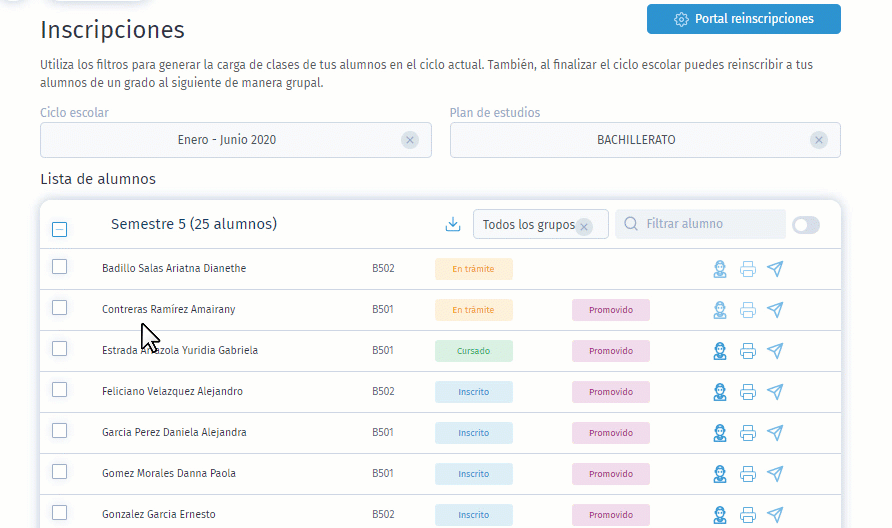
¡Listo! Al finalizar el proceso de inscripciones, el alumno quedará activo en el ciclo escolar, con estado Inscrito y con todas sus clases registradas.
Cambiar el estado de la ficha masivamente
Esta opción te permite actualizar el estado de varias fichas de inscripción al mismo tiempo. Una vez que las fichas del ciclo escolar ya han sido creadas, puedes cambiar su estado de Trámite a Inscrito, registrando oficialmente a los alumnos en el ciclo escolar y asegurando que todas sus clases queden asignadas correctamente. Esto agiliza el proceso de inscripción masiva y garantiza que los alumnos estén activos y listos para participar en sus grupos y actividades académicas.
- Verifica que las fichas de inscripción del ciclo escolar ya estén creadas y que los alumnos estén en estado Trámite. Selecciona los alumnos que deseas actualizar.
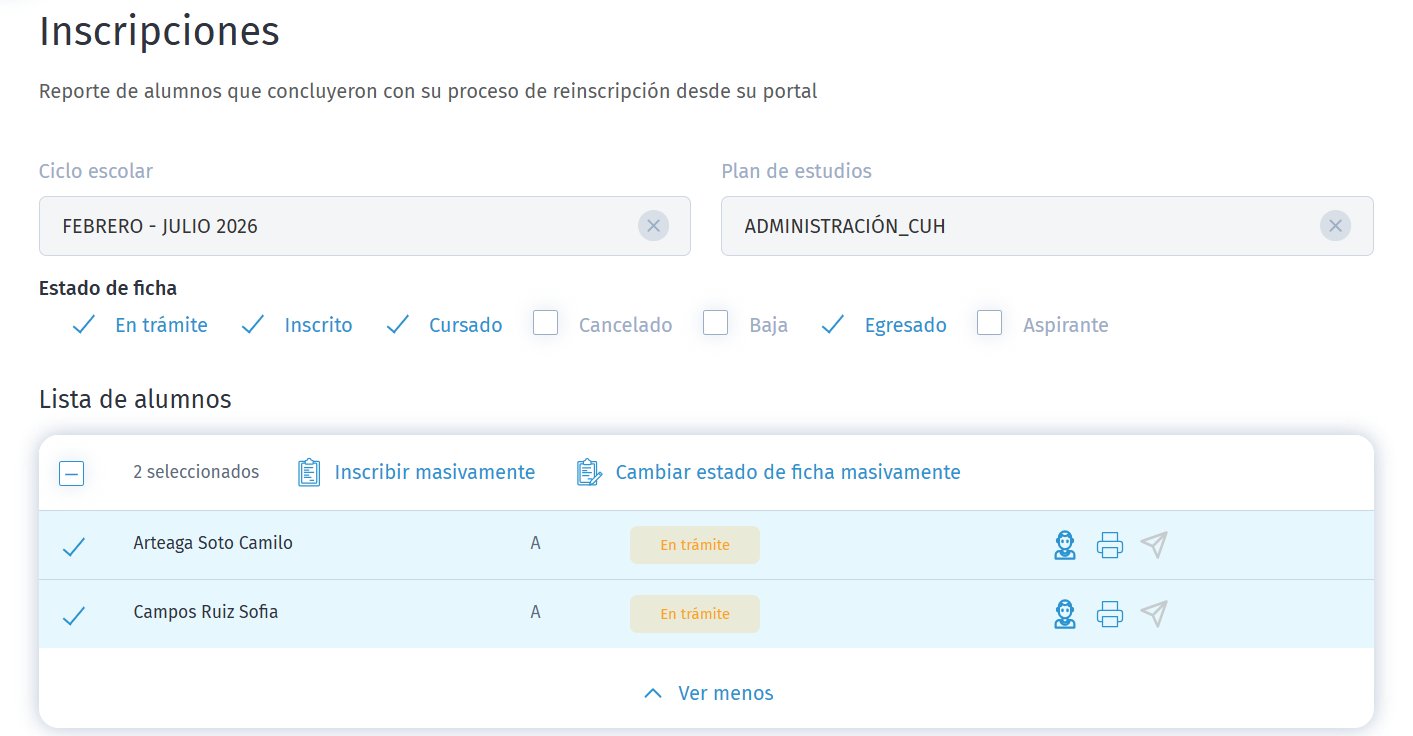
- Elige la opción Cambiar estado de la ficha masivamente. Se abrirá una ventana emergente donde debes seleccionar el nuevo estado Inscrito.
- Si el alumno aún no tiene asignado un plan de pago, aquí también puedes realizar su selección antes de confirmar el cambio de estado.
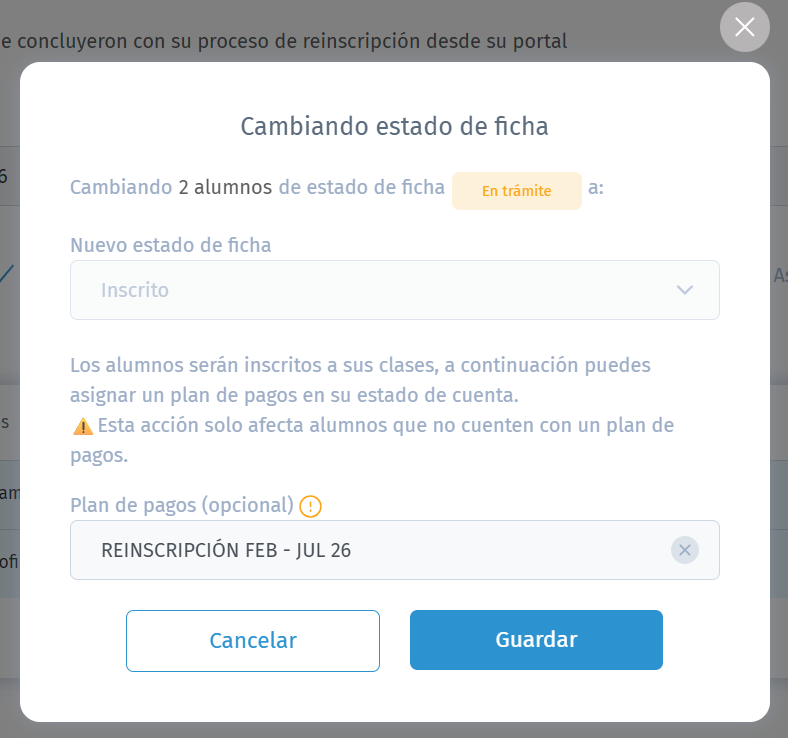
- Si el alumno aún no tiene asignado un plan de pago, aquí también puedes realizar su selección antes de confirmar el cambio de estado.
- Confirma la acción para que todas las fichas seleccionadas se actualicen al mismo tiempo.
Verifica que los alumnos aparezcan como activos en el ciclo escolar y que todas sus clases estén correctamente asignadas.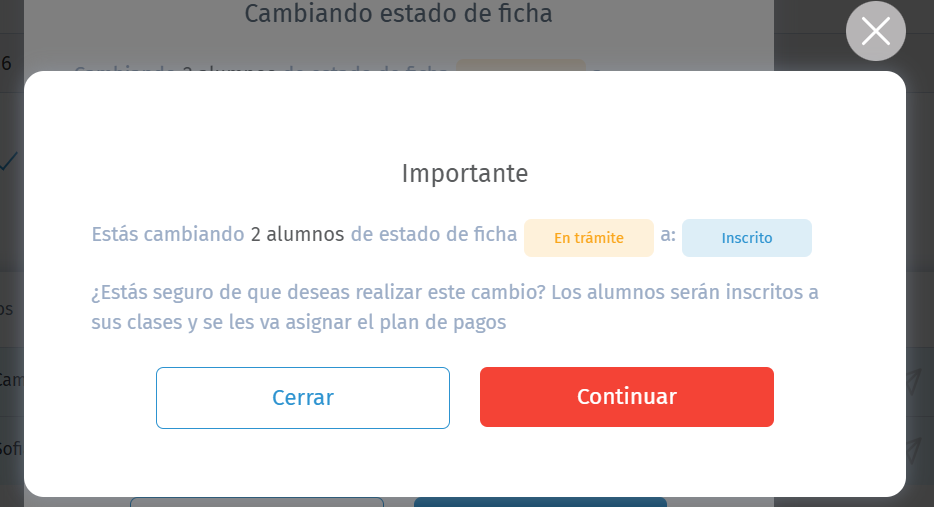
Con esto, habrás completado el proceso de cambio masivo de estado de fichas. Los alumnos seleccionados quedarán activos en el ciclo escolar con estado Inscrito, sus clases correctamente asignadas y, en caso necesario, con el plan de pago configurado.
Saeko Protips

Tips para las mejores prácticas para el proceso de Inscripciones en Saeko:
1. Antes de iniciar la inscripción masiva, verifica que el ciclo escolar, grupos, clases y planes de estudio estén correctamente creados y asignados. Esto evita errores y asegura que los alumnos queden correctamente registrados con sus materias y planes de pago.
2. Al cambiar el estado de las fichas masivamente, primero confirma que las fichas estén en estado Trámite y revisa si los alumnos tienen un plan de pago asignado. Esto garantiza que al cambiar a Inscrito, todas las configuraciones académicas y administrativas estén completas.
3. Si tienes dudas, contacta a tu agente de soporte Saeko. Ellos pueden ayudarte con dudas en cambios especiales o configuraciones avanzadas.
¿Te pareció útil este artículo? ¡Haznos saber tu opinión votando!